3 metody płynnego przenoszenia danych z Androida na iPhone'a 16
Jak przenieść dane z Androida na iPhone'a? Jeśli również zostałeś przyciągnięty przez najnowszą Dynamic Island i przeszedłeś z systemu Android na nowy iOS 18, to z pewnością masz to pytanie krążące w Twojej głowie. Odpowiedzią jest wykonanie kilku stuknięć lub zainstalowanie przydatnych aplikacji, które pomogą Ci cieszyć się nowym systemem bez utraty ważnych danych. Aby jeszcze bardziej przyspieszyć ten proces, oto lista 3 skutecznych metod, które mogą Ci lepiej pomóc. Przejdź dalej i zobacz kroki.
Lista przewodników
Część 1: Jak przenieść dane z Androida na iPhone'a za pomocą Przenieś na iOS Część 2: Przenieś dane z Androida na iPhone'a z wysoką wydajnością Część 3: Ręczne przenoszenie danych z Androida na iPhone'a po instalacji Część 4: Często zadawane pytania dotyczące przenoszenia danych z Androida na iPhone'aCzęść 1: Jak przenieść dane z Androida na iPhone'a za pomocą Przenieś na iOS
Wcześniej, podczas przesyłania danych z Androida na iPhone'a, powinieneś wiedzieć, że występują pewne straty danych, takie jak poprzednie aplikacje na Androida, które nie mają wersji na iOS lub inne problemy z niezgodnością. Tymczasem oba urządzenia muszą być podłączone do zasilania, gdy przenosisz dane z Androida na iPhone'a. Co więcej, aplikacja Move to iOS obsługuje tylko przesyłanie kontaktów, wiadomości, zdjęć z aparatu, filmów, kalendarzy, wiadomości i multimediów WhatsApp oraz kont pocztowych. Jeśli na Androidzie jest jakaś płatna aplikacja, zostanie ona dodana do listy życzeń iTunes. Teraz możesz wykonać poniższe czynności i rozpocząć przesyłanie.
Krok 1.Pobierz aplikację Przenieś na iOS ze sklepu Google Play na swoje urządzenie z systemem Android. Następnie naładuj zarówno urządzenia z Androidem, jak i iPhone'a.
Krok 2.Umieść dwa urządzenia blisko siebie. Włącz iPhone'a i wybierz opcję Przenieś dane z Androida na ekranie aplikacji i danych. Następnie otwórz aplikację Przenieś do iOS na Androida i postępuj zgodnie z instrukcjami wyświetlanymi na ekranie iPhone'a.
Krok 3.Na Androidzie, po uruchomieniu aplikacji, dotknij Kontynuuj i Zgadzam się. Następnie dotknij Kontynuuj na swoim iPhonie i poczekaj na kod transferu. Kod należy wprowadzić na ekranie Androida, aby kontynuować.
Krok 4.Następnie pozwól Androidowi połączyć tymczasowe Wi-Fi, które tworzy Twój iPhone, i wybierz dane, które chcesz przenieść. Poczekaj, aż proces przesyłania się zakończy i będziesz mógł kontynuować konfigurowanie iPhone'a.
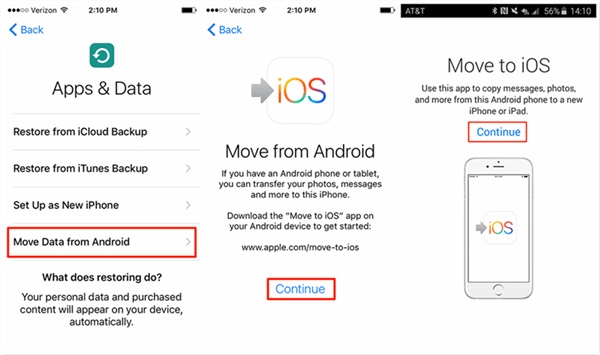
Część 2: Przenieś dane z Androida na iPhone'a z wysoką wydajnością
Jak widać z powyższych kroków, aplikacja Przenieś na iOS może przenosić dane z Androida na iPhone'a tylko w ograniczonym zakresie, a czasami pierwotna kolejność wiadomości zostanie pomieszana po przesłaniu. Dlatego nadchodzi lepsza alternatywa dla ciebie, to jest AnyRec PhoneMover. Program jest narzędziem do przesyłania danych jednym kliknięciem, które pomaga płynnie przenosić dane z Androida na iPhone'a po konfiguracji. Dostępne są w nim również inne funkcje przesyłania, takie jak przesyłanie danych między komputerem a telefonem komórkowym. Możesz także zarządzać swoimi danymi i tworzyć ich kopie zapasowe.

Zarządzaj duplikatami różnych rodzajów plików.
Przenieś wszystkie dane i pliki multimedialne za pomocą kilku kliknięć.
Wyświetl podgląd danych, które przeniesiesz z Androida na iPhone'a.
Utwórz dzwonek na iPhone'a z muzyki na Androida.
100% bezpieczne
Jak przenieść dane z Androida na iPhone'a za pomocą PhoneMover
Krok 1.Pobierz i zainstaluj „PhoneMover” na swoim komputerze. Następnie podłącz iPhone'a i Androida do komputera po skonfigurowaniu iPhone'a. Uruchom program. Następnie w oknie „Strona główna” możesz sprawdzić stan obu telefonów.
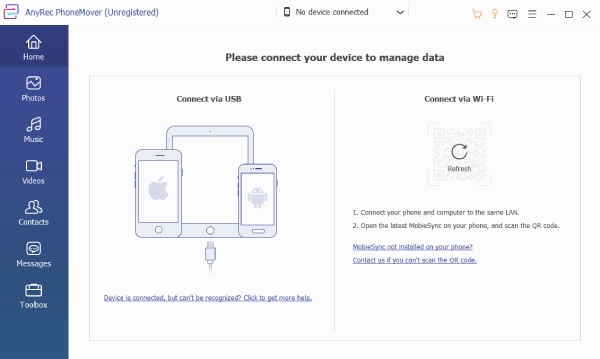
Krok 2.Aby kontynuować, wybierz kategorię danych z lewej strony, którą chcesz przenieść. Możesz wybrać Zdjęcia, Muzykę, Filmy itp. Możesz na przykład kliknąć przycisk „Zdjęcia”. Następnie wybierz niektóre lub wszystkie zdjęcia, które chcesz przenieść z Androida na iPhone'a.
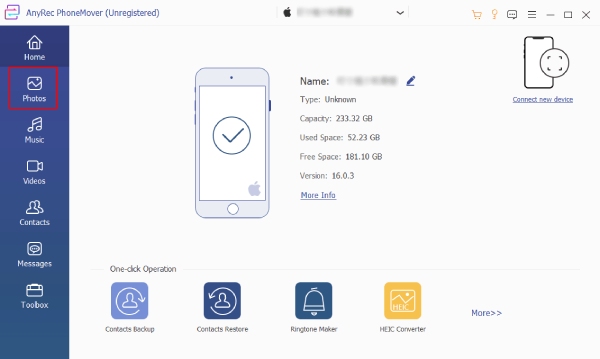
Krok 3.Kliknij przycisk „Eksportuj na urządzenie”, aby przenieść zdjęcia na nowy iPhone. Kolejność albumów można zobaczyć również po lewej stronie i nie będzie ona pomieszana. Następnie możesz powtórzyć poniższe kroki, aby przenieść inne dane z Androida na iPhone'a.
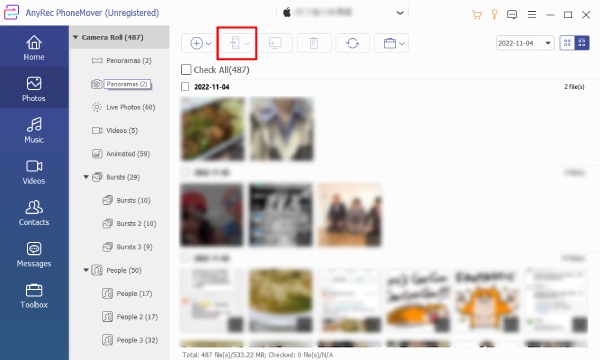
Porady
Twój dzwonek może nie zostać przeniesiony na nowy iPhone z Androidem. Ale możesz zrobić nowy w tym programie. Na przykład możesz nagraj dzwonek i użyj programu Ringtone Maker z Zestawu narzędzi, aby go zaimportować i wygenerować.
Część 3: Ręczne przenoszenie danych z Androida na iPhone'a po instalacji
Jeśli nie chcesz poświęcać więcej czasu na przenoszenie danych między urządzeniami i chcesz tylko upewnić się, że wszystko zostało pomyślnie przeniesione z Androida na nowego iPhone'a, to ręczne rozwiązanie do przenoszenia danych z Androida na iPhone'a po konfiguracji jest dla Ciebie idealne.
1. Przenieś kontakty, pocztę i kalendarze z Androida na iPhone'a
Krok 1.Weźmy na przykład „Gmaila”. Możesz przenieść dane wielu dostawców poczty e-mail (kalendarze, poczta i kontakty) z Androida na iPhone'a poprzez synchronizację. Zanim zaczniesz kontynuować, możesz najpierw skonfigurować nowy iPhone.
Krok 2.Otwórz aplikację „Ustawienia” na swoim telefonie z Androidem i wybierz konto Gmail. Następnie dotknij przycisku „Synchronizuj kontakty/pocztę/kalendarze”.
Krok 3.Następnie otwórz iPhone'a i przejdź do „Ustawień”. Kliknij przycisk „Poczta, kontakt, kalendarze”. Następnie dotknij przycisku „Dodaj konto”, aby zalogować się na konto Gmail, którego używałeś na Androidzie.
Krok 4.Następnie dane, które właśnie zsynchronizowałeś, można przenieść z Androida na nowy iPhone.
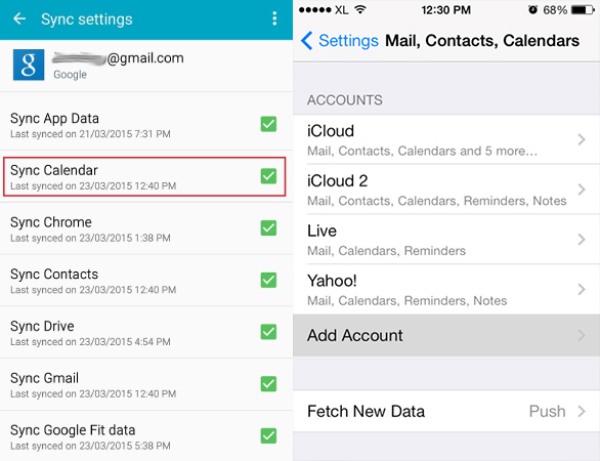
2. Przenieś muzykę, zdjęcia i wideo z Androida na iPhone'a przez iTunes
Możesz ręcznie przenieść pliki multimedialne z Androida na iPhone'a za pośrednictwem iTunes na komputerze. Podczas synchronizacji danych z iTunes do iPhone'a należy zwrócić uwagę na jedną rzecz: poprzednia zawartość iPhone'a zostanie całkowicie usunięta. Możesz to zrobić przed dodaniem jakichkolwiek plików multimedialnych do nowego iPhone'a.
Krok 1.Aby przenieść dane z Androida na iPhone'a, oto ostatni etap. Najpierw musisz zainstalować najnowszą wersję iTunes na swoim komputerze. Następnie podłącz telefon z Androidem do komputera kablem USB.
Krok 2.Utwórz kopię całej swojej muzyki, zdjęć i filmów na urządzeniu z Androidem. Następnie umieść tę kopię w nowym folderze na komputerze. Odłącz telefon z Androidem i zamiast tego podłącz iPhone'a.
Krok 3.Uruchom iTunes i kliknij przycisk „Pliki” na pasku menu. Następnie kliknij przycisk „Dodaj folder do biblioteki”, aby zaimportować pliki muzyczne z folderu, który właśnie utworzyłeś na komputerze.
Krok 4.Kliknij przycisk „Muzyka” pod nazwą urządzenia iPhone. Następnie kliknij przycisk „Synchronizuj muzykę”, aby rozpocząć wybieranie muzyki, którą chcesz przenieść.
Krok 5.Na koniec kliknij przycisk „Zastosuj”, aby rozpocząć przenoszenie. Możesz powtórzyć te kroki dla plików zdjęć i filmów. Aby uzyskać większą prędkość transferu, możesz skompresuj wideo na Androida poruszać się szybciej.
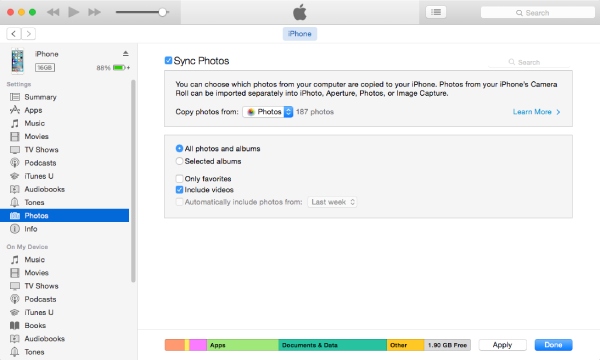
Część 4: Często zadawane pytania dotyczące przenoszenia danych z Androida na iPhone'a
-
Jak pobrać aplikację Move to iOS bez sklepu Google Play?
Aplikacja Przenieś na iOS jest kluczową częścią podczas próby przeniesienia danych z Androida na iPhone'a. Jeśli więc nie możesz uzyskać dostępu do Sklepu Google Play, możesz również odwiedzić oficjalną stronę Apple i wyszukać aplikację. Następnie możesz pobrać instalator aplikacji. Upewnij się też, że Twój Android jest w wersji 6.0 lub nowszej.
-
Czy istniejąca zawartość mojego iPhone'a zostanie usunięta podczas przenoszenia?
To zależy od przyjętego rozwiązania. Jeśli spróbujesz ręcznie przenieść dane z Androida na iPhone'a za pomocą iTunes. Następnie przeniesienie muzyki z Androida na iPhone'a spowoduje usunięcie istniejącego pliku muzycznego na iPhonie. Jeśli korzystasz z aplikacji Przenieś do systemu iOS, możesz jej używać przed konfiguracją tylko wtedy, gdy Twój iPhone nie zawiera żadnych treści.
-
Jak mogę przenieść poprzednie aplikacje z Androida na iPhone'a?
Technicznie rzecz biorąc, podczas przenoszenia danych z Androida na iPhone'a Twoje aplikacje są uwzględniane tylko wtedy, gdy korzystasz z aplikacji Przenieś na iOS. I tylko bezpłatne aplikacje zostaną pobrane, ale czasami podczas przesyłania aplikacji mogą wystąpić błędy. Najlepszym sposobem przenoszenia aplikacji jest więc ręczne pobranie ich ze sklepu App Store na nowy iPhone.
Wniosek
Teraz możesz szybko i bezproblemowo przenosić dane z Androida na iPhone'a za pomocą 3 powyższych metod. Wtedy nie musisz martwić się utratą poprzednich treści lub plików po przejściu na nowe urządzenie. Chociaż iOS i Android to dwa niekompatybilne systemy, nadal możesz szybko przesyłać dane między nimi po wybraniu poręcznego narzędzia. Tymczasem, jeśli nie możesz się doczekać prostych kroków, możesz spróbować AnyRec PhoneMover.
100% bezpieczne
